xmind里面绿色的虚线框框的绘制教程
时间:2023-07-11 15:23:30作者:极光下载站人气:626
xmind软件是一款全功能的思维导图制作软件,可以让用户将复杂信息之间的关系结构整理好,能够有效提高思维效率,并且xmind软件向用户提供了许多的思维导图结构模板,用户按需选择即可免费使用,为自己带来了不少的便利,因此xmind软件受到了不少用户的喜欢,当用户在使用xmind软件时,想要在子主题上设置出绿色的虚线方框,却不知道怎么来操作实现,其实这个虚线方框可以利于软件中的外框来操作实现,直接选中多个子主题,接着再使用外框功能即可看到显示出来的虚线框框,随后进入到格式窗口将边框颜色进行修改即可解决,因此有需要的用户可以来看看下方小编的经验分享,希望用户能够喜欢。

方法步骤
1.首先用户打开xmind软件,并进入到思维导图的编辑页面上,需要按下ctrl键选中多个子主题
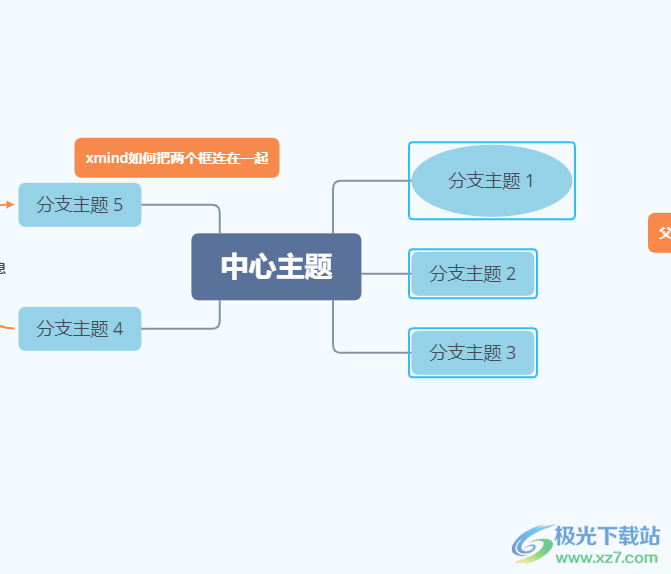
2.接着在页面上方的工具栏中找到并点击外框选项,将会在选中的子主题四周显示出虚线方框
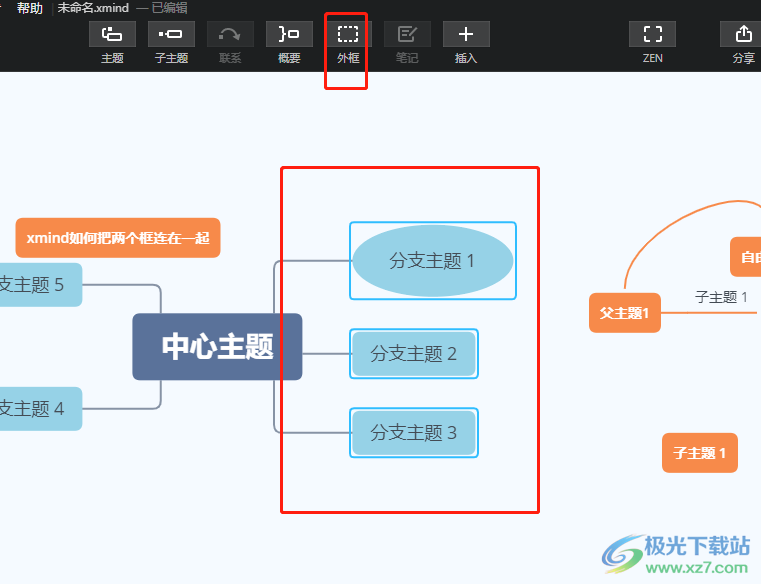
3.如图所示,用户会发现此时画出来的虚线方框颜色是黄色,需要点击页面右上角的格式选项来设置
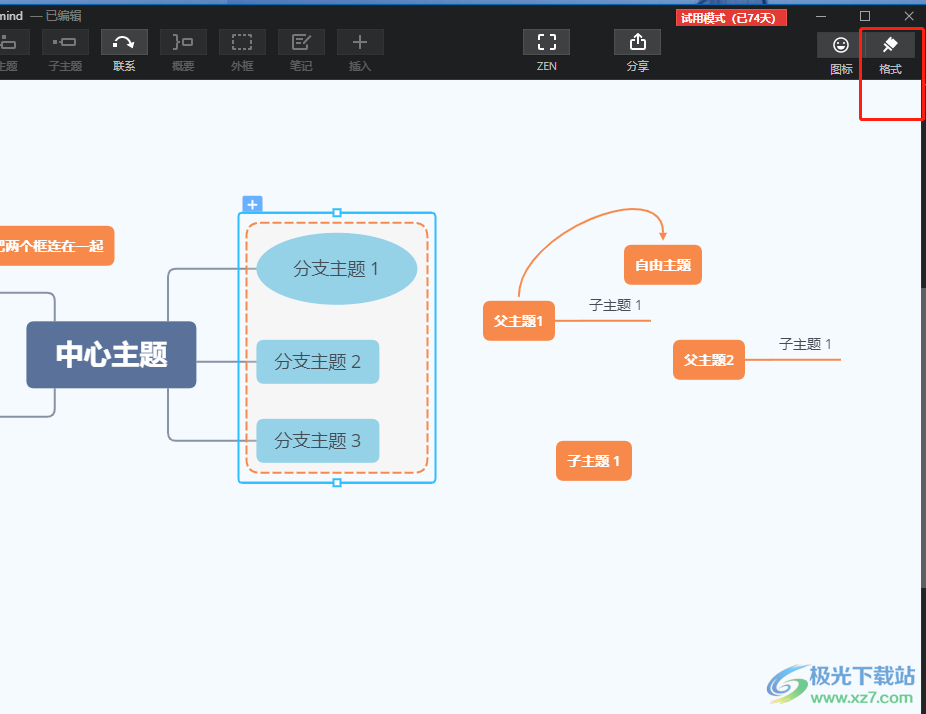
4.在打开的格式窗口中,用户在样式选项卡中点击边框板块中的颜色选项
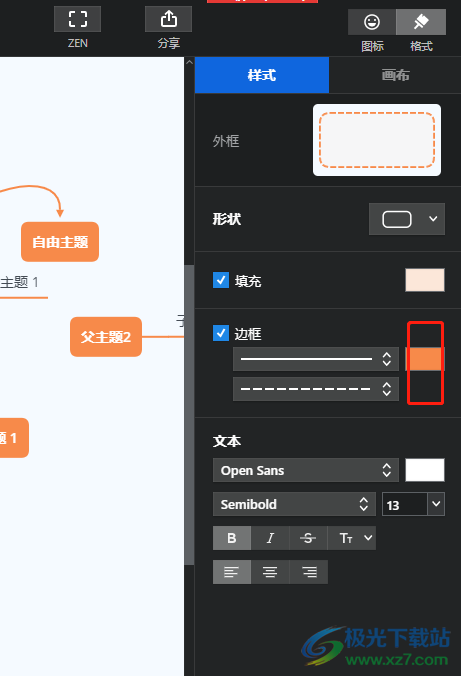
5.将会看到弹出来的颜色面板,用户选择其中的绿色色块即可解决问题
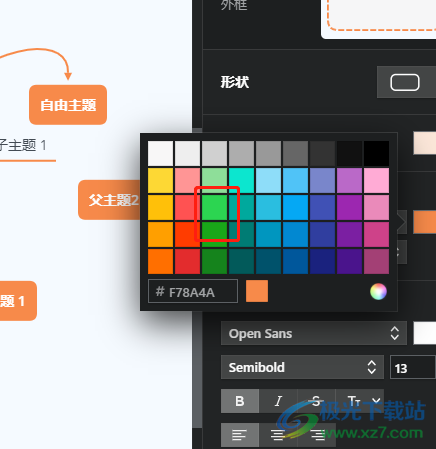
6.最后用户在编辑页面上就可以成功设置出绿色虚线框框了,效果如图所示

用户在使用xmind软件时,由于不是很熟悉会遇到一些小问题,例如用户提出的设置绿色虚线框框,用户直接利用工具栏中的外框功能画出虚线框,接着再打开格式窗口来将边框颜色设置为绿色即可解决问题,所以大家感兴趣的话,可以跟着操作试试看。

大小:77.20 MB版本:v10.3.0环境:WinAll
- 进入下载
相关推荐
相关下载
热门阅览
- 1百度网盘分享密码暴力破解方法,怎么破解百度网盘加密链接
- 2keyshot6破解安装步骤-keyshot6破解安装教程
- 3apktool手机版使用教程-apktool使用方法
- 4mac版steam怎么设置中文 steam mac版设置中文教程
- 5抖音推荐怎么设置页面?抖音推荐界面重新设置教程
- 6电脑怎么开启VT 如何开启VT的详细教程!
- 7掌上英雄联盟怎么注销账号?掌上英雄联盟怎么退出登录
- 8rar文件怎么打开?如何打开rar格式文件
- 9掌上wegame怎么查别人战绩?掌上wegame怎么看别人英雄联盟战绩
- 10qq邮箱格式怎么写?qq邮箱格式是什么样的以及注册英文邮箱的方法
- 11怎么安装会声会影x7?会声会影x7安装教程
- 12Word文档中轻松实现两行对齐?word文档两行文字怎么对齐?
网友评论